Cum să copiați fișierele melodiilor iTunes pe dispozitivele de stocare locale
Ce să știi
- În meniul Preferințe, selectați Fișiere, apoi activați Copiați fișierele în folderul iTunes/Music Media când le adăugați în bibliotecă.
- Mergi la Fişier > Bibliotecă > Organizați Biblioteca, activați Consolidați fișiere opțiunea, apoi selectați Bine pentru a copia fișierele într-un singur folder.
- Deschideți o fereastră separată, apoi trageți iTunes/Muzică folderul de pe computer pe o unitate externă sau pe hard discul computerului.
Acest articol explică cum să exportați muzică de pe iTunes pe un computer și să faceți o copie de rezervă de pe hard disk a conținutului media. Cu macOS Catalina, Apple a redenumit iTunes în Muzică. În acest ghid, folosim termenii în mod interschimbabil.
Consolidează-ți biblioteca iTunes/muzică înainte de a face backup
Este posibil ca fișierele media care compun biblioteca dvs. iTunes să nu fie conținute în același folder; ele pot fi răspândite printre mai multe foldere. Acest lucru poate complica lucrurile, deoarece va trebui să vă asigurați că toate folderele de pe hard disk sunt copiate de siguranță, în plus față de folderul de muzică iTunes.
Din fericire, puteți folosi caracteristica de consolidare în iTunes pentru a copia toate fișierele media într-un singur folder. Acest proces nu șterge fișierele originale găsite în alte locații și se asigură că toate suporturile media din biblioteca dvs. vor fi copiate.
Iată cum să vă consolidați biblioteca iTunes într-un singur folder înainte de a face backup, asigurați-vă că iTunes rulează și urmați acești pași:
-
Deschideți fereastra de preferințe iTunes/Muzică:
- Pe un computer Mac, selectați meniul iTunes/Muzică, apoi selectați Preferințe.
- Pe un computer Windows, selectați Editați | × > Preferințe.
-
Selectează Fișiere fila și activați opțiunea: Copiați fișierele în folderul iTunes/Music Media când le adăugați în bibliotecă dacă nu este deja bifată, atunci selectați Bine.
Versiunile mai vechi de iTunes/Music pot conține această opțiune în Avansat fila.
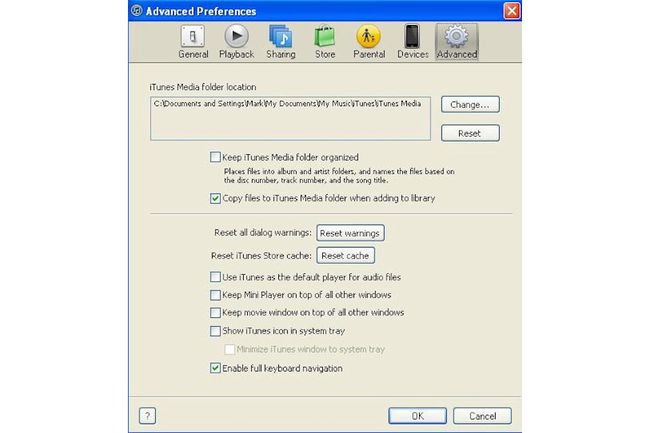
Pentru a vizualiza ecranul de consolidare, selectați Fişier meniu, apoi selectați Bibliotecă > Organizați Biblioteca.
Activați Consolidați fișiere opțiunea, apoi selectați Bine pentru a copia fișiere într-un singur folder.
Copiați iTunes/Biblioteca de muzică consolidată pe stocarea externă
Acum că v-ați asigurat că toate fișierele din biblioteca iTunes sunt într-un singur folder, puteți copia folderul pe un dispozitiv de stocare extern, cum ar fi un hard drive portabil sau disc. Pentru a face acest lucru, va trebui să vă asigurați că iTunes nu rulează. Închideți programul și urmați acești pași:
Dacă utilizați iTunes versiunea 10.3 sau anterioară, atunci aveți opțiunea de a face backup la muzică inscripționarea pe CD sau DVD. Cu toate acestea, Apple a eliminat această capacitate pentru versiunile mai recente.
-
Presupunând că nu ați schimbat locația implicită a folderului principal iTunes, utilizați una dintre următoarele căi implicite pentru a naviga la biblioteca dvs. iTunes:
- Windows:\Utilizatori\profil de utilizator\Muzica mea\
- macOS:/Users/userprofile/Music
-
Deschideți o fereastră separată pe desktop pentru unitatea externă. Acest lucru este astfel încât să puteți copia cu ușurință folderul media prin tragerea și plasarea acestuia.
- Windows: Selectează Calculator pictograma sau Acest PC prin intermediul start buton.
- Mac: Deschide a Finder fereastra din dock sau desktop.
Trageți folderul iTunes/Muzică de pe computer pe unitatea externă sau pe hard disk. Așteptați finalizarea procesului de copiere.
